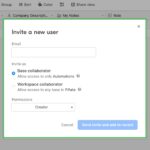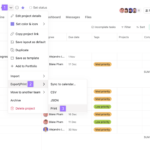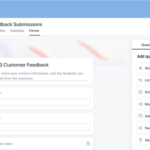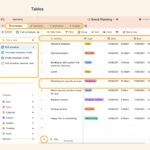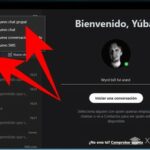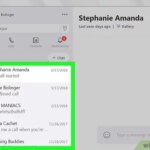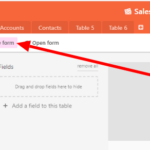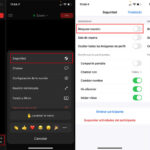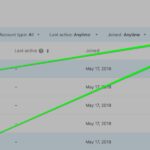Cómo ocultar conversaciones en Skype
Última actualización: 12 de febrero de 2022
¿Quieres eliminar algunas conversaciones de tu lista de chats sin borrar su contenido? ¿O quieres ocultar algunos chats hasta que recibas un nuevo mensaje? En cualquier caso, puedes ocultar tus conversaciones en Skype. Siga nuestra guía rápida a continuación y le enseñaremos todo lo que necesita saber.
Tutorial
Cuando tú u otra persona inicia una conversación en Skype, permanecerá en tu lista de chats hasta que elimines el contenido de tu parte. Sin embargo, hay momentos en que las personas desean ocultar conversaciones de su lista de chats sin borrar el historial de mensajes.
Afortunadamente, puedes ocultar tus conversaciones en Skype cuando quieras. Cuando lo haga, la conversación desaparecerá de su lista de chats activos hasta que reciba un mensaje nuevo o lo deje oculto.
Aquí está nuestra guía sobre cómo ocultar conversaciones en Skype.
Cómo ocultar una conversación de tu lista de chats en Skype
Si desea eliminar algunas conversaciones de su lista de chats pero no desea eliminar su contenido, puede optar por ocultarlas. De esta forma, no aparecerán en tu lista de chats hasta que recibas un nuevo mensaje.
Puede ocultar conversaciones ya sea que esté usando Skype en su teléfono o computadora de escritorio. En nuestros tutoriales paso a paso a continuación, le mostraremos los pasos para hacerlo en ambos dispositivos.
En tu ordenador:
- Inicie la aplicación web o de escritorio de Skype e inicie sesión en su cuenta de Microsoft.
- Explore la lista de chats y haga clic derecho en la conversación que desea ocultar.
- En el menú que aparece en tu pantalla, selecciona “ Ocultar conversación ”.
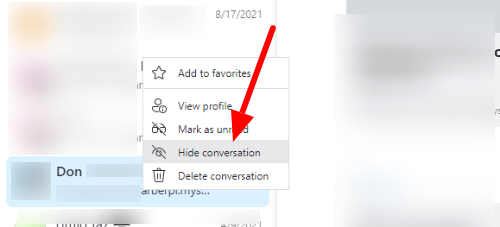
Después de ocultar una conversación, no aparecerá en tu lista de chats a menos que recibas un nuevo mensaje. Sin embargo, puede usar la barra de búsqueda para buscar la conversación si lo desea.
Después de buscar la conversación, puede mostrarla para que el chat vuelva a estar visible en su lista de chats. Hasta que eso suceda, permanecerán ocultos de tus otros chats.
En la aplicación móvil de Skype:
- Después de iniciar sesión en la aplicación móvil, busque en su lista de chats la conversación que desea eliminar.
- Toque y mantenga presionada una conversación para abrir sus opciones.
- Seleccione » Ocultar conversación » en el menú.
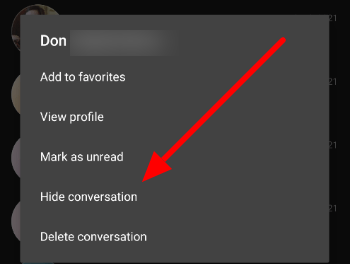
Como mencionamos anteriormente, las conversaciones ocultas no aparecerán en tu lista de chats hasta que recibas un nuevo mensaje. Además, puede mostrar una conversación después de buscarla usando la barra de búsqueda.
para terminar las cosas
Ahora que sabe cómo ocultar sus chats en Skype, puede eliminar algunas de sus conversaciones inactivas de su lista de chats sin eliminar su historial de mensajes. Si alguna vez cambia de opinión, puede usar la función de búsqueda para buscar sus conversaciones ocultas.
Recuerde siempre, cuando reciba un nuevo mensaje de una conversación oculta, volverá a ser visible en su lista de chats activos.
¡Eso es! Para obtener más consejos y tutoriales de nuestra parte, visite nuestra página de vez en cuando y lea nuestras últimas publicaciones y actualizaciones.